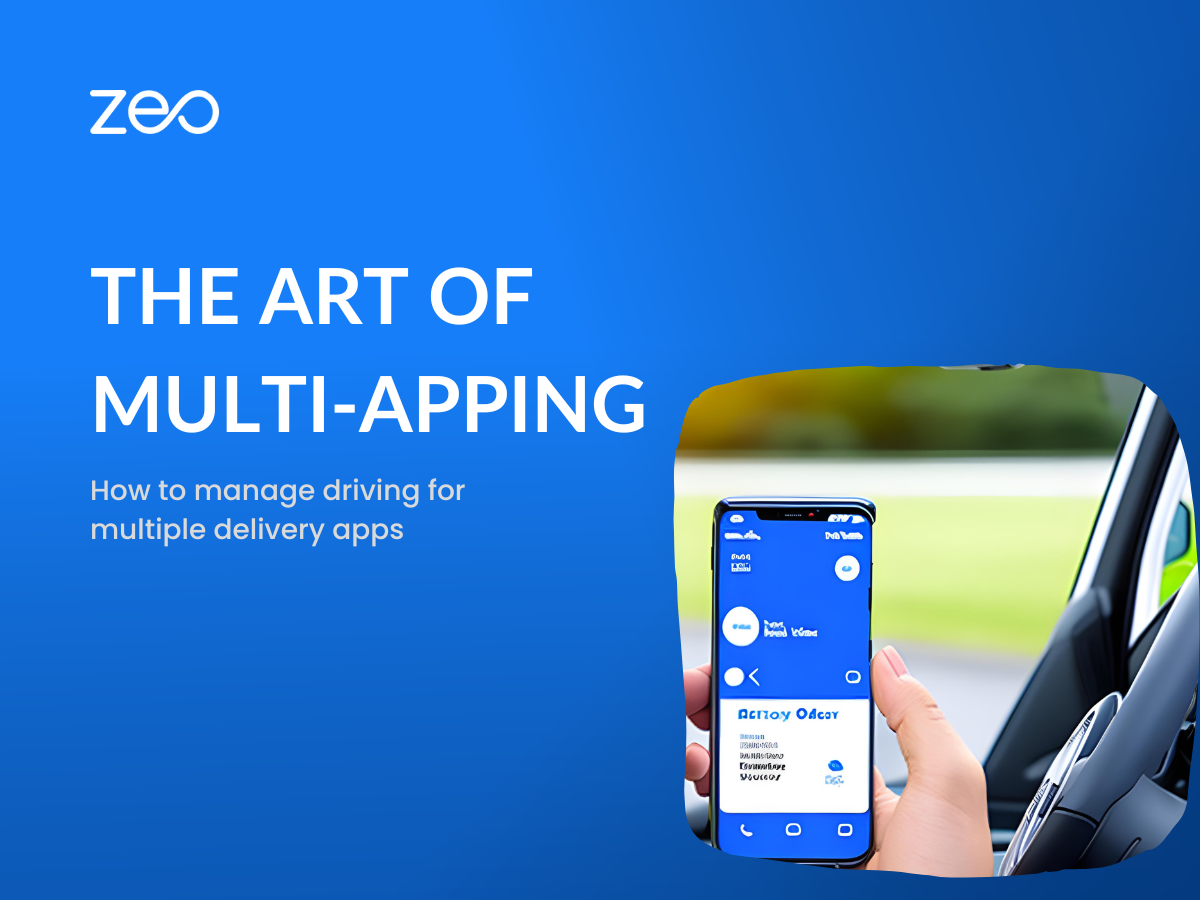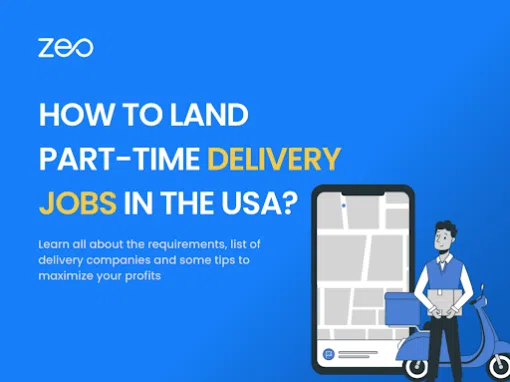Det bedste ved at være en koncertdriver er, at du aldrig er afhængig af kun én leveringsapp til at betale dine regninger. Chauffører foretrækker at arbejde med flere leveringsapps for at sikre, at de bruger mindre tid på at vente på ordrer og mere tid på at levere dem. Multi-apping er ved at blive populært blandt chauffører, der ønsker at få hvert minut til at tælle.
Gennem denne blog fremhæver vi de strategier, du skal følge for at få det maksimale udbytte af multi-apping.
Strategier til at forbedre brugen af flere leveringsapps
-
- Få det grundlæggende rigtigt
Brug af flere leveringsapps ville kræve ekstra indsats for korrekt styring. Først og fremmest bør du beslutte, om du vil vedligeholde to telefoner og tilmelde dig alle de leveringsapps, du vil arbejde med. Næste skridt er at blive fortrolig med interface, navigation og funktionaliteter i alle apps. Dette sikrer, at du ikke bruger tid på at forstå appen, mens du leverer. - Overvåg drivermætning
Chaufførmætning opstår, når der er for mange chauffører på en leveringsapp sammenlignet med efterspørgslen. Dette kan resultere i færre ordrer pr. chauffør, længere ventetider og efterfølgende lavere indtjening for chaufførerne. Overvågning af flere leveringsapps vil hjælpe dig med at forstå sandsynligheden for at få mere forretning fra appen, hvor efterspørgslen efter chauffører er på den højere side. - Spor dine Miles for at estimere indtjening
Ved altid, hvor meget du gør. Overvågning af de miles, du har tilbagelagt på tværs af leveringsapps, hjælper dig med at estimere din indtjening. Det kan være en kedelig opgave konsekvent at holde en oversigt over de tilbagelagte kilometer, når du bruger flere leveringsapps. Her, ruteoptimeringsapps ligesom Zeo vil ikke kun optimer dine ruter men også spor de tilbagelagte kilometer for hver levering. - Sammenlign, vælg, gentag
Det er altid klogere at følge med i trends. Sammenlign alle de leveringsapps, du arbejder med, og forstå, hvilke der ville tjene dig bedst på det tidspunkt. Sammenligning hjælper dig med at indse, hvilken app der er mere tilbøjelig til at komme i gang hurtigere, og strategier dine leverancer i overensstemmelse hermed. Bliv ved med at sammenligne apps konsekvent, og vælg den bedste løsning for dig. - Registrer udgifter og optimer ruter
Kilometer tilbagelagt, brændstofforbrug, biludstyr og vedligeholdelsesafgifter og andre faste udgifter vil påvirke din indkomst. Den bedste måde at minimere omkostningerne på er at optimere leveringsruterne. Du vil ikke kun ende med at spare på brændstof, men også tid. Dette vil i sidste ende betyde flere leverancer, færre udgifter og mere indtjening.
- Få det grundlæggende rigtigt
Læs mere: 5 almindelige ruteplanlægningsfejl og hvordan man undgår dem.
Fordele ved at bruge flere leveringsapps
- Reduceret nedetid
Inaktiv tid er lig med mistet indkomst. At arbejde med kun én app ville ofte resultere i regelmæssig nedetid. Men multi-apping holder dig altid på flugt. Brug af flere leveringsapps vil betyde, at du arbejder mere, tjener mere og bruger mindre tid på blot at hænge rundt. - Bedre leveringsgennemførelse
For chauffører, den eneste Key Performance Indicator (KPI) er antallet af leverancer. Jo højere de er, jo bedre er lønnen. Med multi-apping-strategierne kommer du ind i meget bedre muligheder for at gennemføre flere leverancer og opnå højere mål. - Overspændingsovervågning for bedre muligheder
Multi-apping giver dig værdifuld og tidsbesparende indsigt i efterspørgslen og tilgængeligheden af chauffører på tværs af leveringsapps. Du er i stand til at vælge den app, der er mere tilbøjelig til at hjælpe dig med at tjene bedre sammenlignet med de andre apps. - Diversificerede indkomstkanaler
Det siger sig selv, at multi-apping-strategi vil udsætte flere indtægtskilder for chauffører. Du kan vælge at arbejde med de leveringsapps, der tilbyder mere for samme indsats. At arbejde med flere leveringsapps vil hjælpe dig med at imødekomme flere krav og tjene på hver app.
Hvordan Zeo gør livet lettere for chauffører ved hjælp af flere leveringsapps
Når konkurrencen er hård, vil hvert tabt minut potentielt påvirke din virksomhed. Den største bekymring for chauffører, der bruger flere leveringsapps, er den tid, de ender med at spilde på vejen. Dette skyldes primært manglen på optimerede ruter. Det hjælper altid at kende den korteste rute til din destination, så du sparer tid og kræfter. Zeo er designet til at strømline din leveringsproces. Sammen med ruteoptimering tilbyder den dig andre funktioner til at spare din værdifulde tid, helt ned til minuttet:
-
- Scan trykte manifester
Zeos avancerede billedgenkendelse og maskinlæringsteknologi hjælper dig med at spare op til 30 minutters manuel adressedataindtastning. Du kan blot scanne udskrevne manifester og komme i gang.
Læs mere: Billedscanning af leveringsadresser gennem Zeo. - Problemfri navigation
Zeo integreres problemfrit med Google Maps, Waze, TomTom Go eller ethvert andet værktøj, du bruger i øjeblikket, hvilket gør din leveringsproces til en problemfri oplevelse. - Planlæg ruter på forhånd
Upload alle de stop, du vil dække, inklusive afhentnings- og leveringssteder, og planlæg ruterne på forhånd for at spare tid. - On-demand support
Når du føler dig fast et eller andet sted med Zeo, vores 24*7 live support er altid tilgængelig til at besvare alle dine spørgsmål, forstå dine krav og tilbyde praktiske løsninger.
- Scan trykte manifester
Konklusion
I dagens verden, hvor resultater er drevet af indsats, skal bilisterne sætte deres bedste fod. At omfavne kunsten at multi-apping vil hjælpe dig med at tjene på flere leveringsapps. De skal dog sikre, at de administrerer deres tid effektivt. At udnytte en ruteoptimeringsplatform som Zeo vil kun gøre dit liv lettere.
Download Zeo-appen nu, og kom i gang med en gratis prøveperiode for at optimere leveringsruter og strømline multi-apping-oplevelsen.